Javítás: A TikTok profilképe (PFP) nem változik vagy nem jelenik meg
Vegyes Cikkek / / May 20, 2022
Ebben a cikkben megvitatjuk a TikTok-felhasználók egyik gyakori problémáját. Probléma lépett fel a Tiktok profilképével (PFP); a felhasználók nem tudják megváltoztatni a profilképet, vagy néha nem is jelenik meg. Ez nem egyéni probléma, és már sok felhasználó szembesül vele világszerte.
A Tiktok az egyik leggyakrabban használt közösségi média, jelenleg több mint 50 millió aktív felhasználója van. A közösségi média alkalmazás felülmúlta a Facebookot, a YouTube-ot és az Instagramot a napi aktív felhasználók számában. Jelenleg egy olyan probléma van az alkalmazásban, amely annyira bosszantó. Néha az Alapértelmezett profilkép látható, vagy nem jelenik meg Profilkép. Az ilyen típusú problémákat az alábbiakban ismertetett finomításokkal kijavíthatjuk.
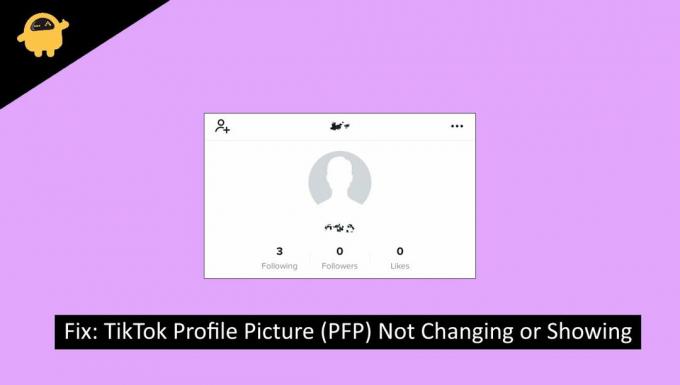
Az oldal tartalma
-
Javítás: A TikTok profilképe (PFP) nem változik vagy nem jelenik meg
- 1. módszer: Ellenőrizze a Tiktok szerver állapotát
- 2. módszer: Indítsa újra a Tiktok alkalmazást
- 3. módszer: Ellenőrizze az internetkapcsolatot
- 4. módszer: Frissítse az alkalmazást a legújabb verzióra
- 5. módszer: Indítsa újra a mobileszközt
- 6. módszer: Törölje a Tiktok alkalmazás gyorsítótárát
- 7. módszer: Lépjen kapcsolatba a Tiktok alkalmazáson belüli támogatásával
- Következtetés
Javítás: A TikTok profilképe (PFP) nem változik vagy nem jelenik meg
Néha szerverproblémák vagy rossz internet miatt a felhasználók nem tudják megváltoztatni profiljukat. Ugyanez sokszor megtörtént velem, és az alábbiakban felsorolunk néhány hibaelhárítási módszert, amelyek segítenek megoldani ugyanezt.
1. módszer: Ellenőrizze a Tiktok szerver állapotát
A profilkép problémáját a TikTok szerveroldali problémája okozhatja. Ellenőrizze, hogy a TikTok szerverek működnek-e, és futnak-e itt.

Reklámok
Ha a szerver nem válaszol, vagy nem működik, várjon egy kicsit, és ellenőrizze újra. A magas aktív felhasználók miatt a szerverek nagy terhelésnek eshetnek ki.
2. módszer: Indítsa újra a Tiktok alkalmazást
Ez az egyik gyakori javítás, amely javíthatja a Profilkép hibáját. A Tiktok alkalmazás újraindítása befejezi az aktuális munkamenetet, és újat hoz létre. Tehát próbálja meg ezt a javítást, és ellenőrizze, hogy a hiba megoldódott-e.
Ne zárja be és ne nyissa meg az alkalmazást; távolítsa el a legutóbbi alkalmazások közül. Csak ha eltávolítja a legutóbbi alkalmazásokból, akkor új munkamenet jön létre. Ellenkező esetben ugyanaz a munkamenet folytatódik.
3. módszer: Ellenőrizze az internetkapcsolatot
A hiba oka lehet az internetkapcsolata; minek kockáztatni, bár ez ritkán lehetséges? Tesztelje az internetkapcsolat sebességét, valamint a szerver ping-jét itt.
Reklámok
Ha az internetkapcsolat nem stabil, próbálja meg újraindítani az útválasztót. vagy bontsa ki az internetkapcsolatot, és próbáljon újra csatlakozni.
4. módszer: Frissítse az alkalmazást a legújabb verzióra
Mindig ajánlott az alkalmazás legújabb verzióját használni, hogy elkerülje ezeket a hibákat. Általában a Tiktok új buildeket ad ki a korábbi buildek hibáinak kijavításával. Tehát próbálja meg frissíteni az alkalmazást a legújabb verzióra, és ellenőrizze, hogy a hiba továbbra is fennáll-e.
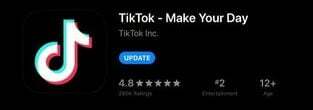
Reklámok
A Tiktok alkalmazás frissítése a legújabb verzióra:
Menj A Play Áruház/Alkalmazásbolt és tallózással keresse meg a Tiktok alkalmazást
Kattintson a frissítés gombot, és várja meg, amíg az alkalmazás frissül
Nyissa meg az alkalmazást, és ellenőrizze, hogy a hiba megjavítva.
5. módszer: Indítsa újra a mobileszközt
Egyszerű és hatékony javítsa ki a legtöbb hibát. Gyorsan indítsa újra mobileszközét/táblagépét, és ellenőrizze, hogy a probléma megoldódott-e.
Jegyzet:Sok felhasználó félreérti a Reboot with Reset; mindkettő két teljesen különböző szó. Az újraindítás az eszköz újraindítását jelenti, a visszaállítás pedig a gyári beállítások visszaállítását jelenti, ami azt jelenti, hogy mindent töröl a telefonról.
6. módszer: Törölje a Tiktok alkalmazás gyorsítótárát
A TikTok alkalmazás gyorsítótára gyakran jelentősen felhalmozódhat, minél többet kommunikál az alkalmazással, ami befolyásolja az alkalmazás funkcióit. Ennek javításához törölje a gyorsítótárat.

A TikTok alkalmazás gyorsítótárának törlésének lépései:
Nyissa meg a Beállítások, válassza ki Alkalmazások és értesítések, és válasszon TikTok az alkalmazások listájából.
Választ Tárhely és gyorsítótár. Törölje a gyorsítótárat.
Profi tipp: Ha törli az adatokat, jobb lehet, mert ez teljesen visszaállítja az alkalmazást, ami jobb.
7. módszer: Lépjen kapcsolatba a Tiktok alkalmazáson belüli támogatásával
Ha a fenti módszerek bármelyike nem működött az Ön számára, vegye fel a kapcsolatot a TikTok ügyfélszolgálatával, és jelentse nekik a problémát. Lehet, hogy sokáig tart a válaszadás, de próbáld meg.
A TikTok ügyfélszolgálatával való kapcsolatfelvétel lépései:
Válassza ki Nekem az alsó sávról, és érintse meg a lehetőséget menü ikonra a jobb felső sarokban a Beállítások megnyitásához.
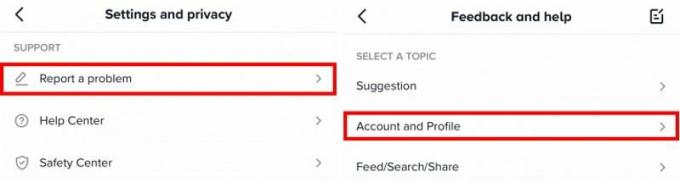
A Támogatás alatt érintse meg a lehetőséget Jelentem a problémát.
Most a Téma kiválasztása alatt érintse meg a lehetőséget Fiók és Profil.
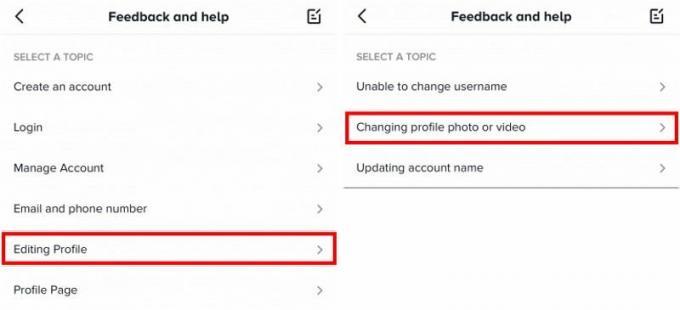
Válassza ki Profil szerkesztése majd érintse meg a gombot Profilfotó vagy videó módosítása.
Most bejelentheti a hibát a „Megoldódott a probléma” alatt, koppintson a gombra Nem, majd válassza ki Még mindig van egy probléma.
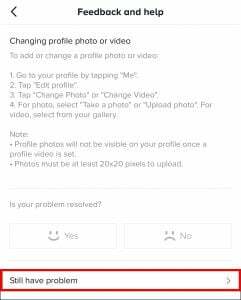
Világosan írja le a TikTok-profilkép hibáját, majd érintse meg a lehetőséget Jelentés.
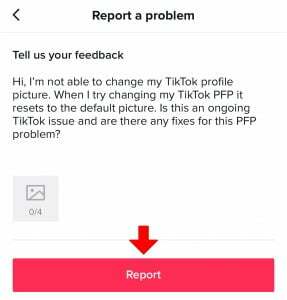
A TikTok támogatása megkapta üzenet és válaszolni fog a tiédre probléma a következő napokban (max 2-3 nap).
Következtetés
Ha a fenti módszerek nem működnek az Ön számára, ne aggódjon, és vegyen be egy nyugtató tablettát, mivel ezek a problémák nagyon gyakoriak, és a legtöbb esetben a TikTok oldalról néhány napon belül automatikusan kijavítják ezeket. Ha bármilyen más javítást vagy hibát talált, kérjük, kommentálja alább.



